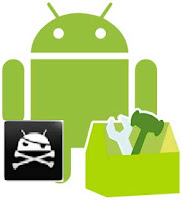Akses Internet via Satelit: sebuah layangan Internet yang menggunakan antena parabola yang dapat menyediakan akses download hingga 400 kilobits per detik (400 kbps).
Merasa menjadi kaum pinggiran karena tidak mendapat akses Internet lewat modem kabel atau jaringan kecepatan tinggi lainnya? Akses Internet via satelit mungkin menjadi jawabannya. Bila Anda berada di bawah langit yang cerah, anda dapat menggunakan akses satelit untuk media streaming, mendownload file-file besar, atau hanya untuk menjelajah Web dengan lebih cepat. Walau tidak semurah dan semudah kabel modem atau DSL, untuk beberapa alasan inilah jawaban terbaik (dan mungkin jawaban satu-satunya) terhadap masalah Anda.
Yang Anda perlu ketahui:
· Anda dapat mendownload hingga 400 kbps, tetapi untuk melakukan upload saat ini hanya dapat dilakukan menggunakan modem analog, yang akan membatasi kinerja akses Anda.
· Pada akhir tahun ini, layanan satelit dua-arah akan segera tersedia, meniadakan kebutuhan modem analog dan memungkinkan upload yang lebih cepat hingga 200 kbps.
· Saat ini hanya ada satu perusahaan yang menyediakan layanan tersebut (baca: hanya satu di Amerika Serikat), walau demikian akan lebih banyak perusahaan yang akan menawaran layanan tersebut di masa depan.
· Akses Internet satelit bukan seperti televisi satelit: Satu "burung" yang mengorbit di bumi menyorotkan data ke antena parabola di rumah Anda. Antena ini akan merelay data pada kecepatan hingga 400 kbps atau lebih pada modem satelit khusus yang terkoneksi pada PC Anda.
Perhatikan bahwa kita tidak menyebutkan mengenai kecepatan upload. Saat ini, layanan satelit membutuhkan modem analog, ISDN, atau wireless untuk mengupload file. Setiap halaman Web yang Anda minta harus ditransfer melalui modem yang Anda miliki saat ini. Sistem ini dilakukan untuk menekan biaya operasi.
Kira-kira beginilah cara kerja akses Internet satelit: Anda menelepon ke ISP menggunakan modem Anda. Sementara Anda menjelajah sebuah halaman Web, Anda mengklik sebuah link untuk melihat halaman Web lainnya. Software pada PC Anda menempatkan sebuah kode (dinamakan tunneling code) berdasarkan permintaan Anda. Permintaan Anda tidak langsung dikirim ke Web server, melainkan dibawa ke Network Operation Center (NOC/Pusat Operasi Jaringan) dari layanan satelit yang berada di bumi. NOC akan meminta halaman Web yang Anda kirim, kemudian server Web mengirimkan halaman yang diminta kembali
ke NOC. NOC kemudian menyiarkan halaman Web tersebut ke sebuah satelit, yang kemudian meneruskannya ke antena parabola Anda. Antena kemudian meneruskan data tersebut ke PC Anda melalui modem satelit. Seluruh proses ini mengambil waktu kurang dari setengah detik, saat Anda selesai mengejapkan mata.
Potensi Kelemahan
Seluruh langkah di atas sebenarnya dapat mengakibatkan keterlambatan/latency (sebuah penundaan sewaktu Anda mengklik dan saat Anda menerima data). Penundaan ini dapat terjadi saat permintaan Anda dilewatkan melalui modem ke NOC, ke server Web, kembali ke NOC, dan kemudian ke satelit nun jauh di sana (sekitar 22.200 mil di atas bumi), kemudian ke antena parabola Anda. Keterlambatan ini tidak menjadi masalah bila Anda mengambil satu data saja seperti mendownload satu file shareware atau melakukan streaming file musik. Kinerja akan mungkin turun bila pemakai lainnya menggunakan layanan tersebut, karena bandwith yand disediakan satelit dibagi-bagi antara pengguna, mirip dengan akses Internet kabel. Satelit hanya memiliki satu bandwith yang masih harus dibagibagi lagi. Walau begitu, sistem satelit dua-arah yang akan datang, yang akan mengeliminir kebutuhan koneks modem analog untuk meng-upload, akan memiliki bandwith yang lebih besar--hingga 1,5 mbps untuk download, dan 200 kbps untuk upload.
Dapatkan Internet Dari Luar Angkasa
Pertimbangkan situasi layanan broadband saat ini: Berdasarkan laporan Yankee Group, pada akhir 1999, sekitar 63 persen dari seluruh keluarga di AS tidak dapat memperoleh akses jaringan kabel atau DSL. Pada tahun 2004 angka itu akan turun hingga 30 persen. Walau demikian angka tersebut menampilkan jumlah segmen keluarga di AS yang belum memperoleh layanan broadband yang cukup signifikan untuk tahun-tahun ke depan. Sementara itu, Yanke Group memperkirakan sekitar 50.000 rumah telah menerima layanan akses Internet via satelit pada tahun 1999. Angka ini akan melonjak hingga 3,9 juta pada akhir tahun 2004, bila penyedia dan layanan baru muncul, dan saat kecepatan semakin meningkat dan biaya langganan semakin kompetitif terhadap akses kabel dan DSL. Saat ini, penyedia layanan akses satelit ini hanya ada di Amerika Serikat, perusahaan bernama Hughes Network Systems, melalui layanan DirecPC (www.direcpc.com) atau DirecDuo (www.direcduo.com). Layanan berikutnya akan menyertakan siaran TV satelit.
Yang Anda Butuhkan
Untuk memulai, Anda membutuhkan sebuah PC Pentium bersistem operasi Window 95 ke atas, setidaknya sebuah modem 28,8 kbps dan RAM 32 MB. DirecPC menyarankan ruang harddisk sekitar 20MB untuk menginstal softwarenya. Antena parabola dikoneksikan melalui sebuah kabel, yang akan melewati modem satelit, kemudian parkir di PC melalui sebuah kabel USB atau kartu PCI.
Untuk antena parabola dan modem DirecPC harganya sekitar $150. Biaya langganan tergantung pada pemakaian, mulai dari $30 untuk 25 jam pemakaian per bulan. Situs Web DirecPC dapat menggiring Anda ke sebuah toko online atau lokal, tetapi Anda harus memilih-milih terlebih dulu karena tiap toko memasang harga yang cukup berbeda jauh. Bila Anda merasa diri Anda titisan MacGyver, Anda dapat memasang sendiri antena parabolanya menggunakan sebuah kit seharga $30 hingga $40, walau memasangnya tidaklah semudah memindahkan saluran televisi. Atau Anda orang yang ingin tahu beres saja, dengan biaya sekitar $150 hingga $200 antena Anda akan siap dipasangkan di depan rumah Anda, membuat tetangga Anda menggigit jari karena kalah gengsi. Untuk tambahan layanan DirecTV, siapkan dompet Anda untuk membayar biaya langganan $150. Bila antena telah dipasang, Anda dapat mendaftar ke sebuah ISP dan menginstal software DirecPC. Anda dapat memilih antara modem satelit berbasis PCI (internal) atau USB. Sayangnya pengguna notebook tidak dapat menggunakan port kartu PC-nya karena belum ada modem untuk itu. DirecPC akan mendapat saingan perusahaan lain untuk pasar akses satelit. Pada akhir tahun 2000 ini, Gilat-To-Home (www. http://esrt2000.50megs.com/akses_internet_via_satelit___aks.htm gilat2home.com) akan menawarkan layanan satelit dua-arah, selalu-online. Kelebihannya adalah peningkatan kecepatan upload, berkisar antara 128 hingga 200 kbps, yang dirasa memenuhi kebutuhan penjelajah Web saat ini. Gilat akan bermitra dengan Microsoft dan EchoStar Communications (www.echostar.com) yang akan menyediakan layanan jaringan TV satelit Dish dan akan mendistribusikan layanan tersebut pada satu antena parabola saja yang juga menerima program televisi Dish. MSN (www.msn.com) akan menjadi ISP-nya dan RadioShack (www.radioshack.com) akan melakukan layanan penjualan melalui ritel onlinenya, biaya langganan belum ditentukan hingga saat ini. DirecPC juga akan menawarkan layanan dua-arah pada akhir tahun ini. Sebagai tambahan, America Online (www.aol.com) akan ikut bermain, dengan layanan versi broadband-nya (www.direcpc.com/consumer/scoop/pr11.html) yang akan dikirim melalui
DirecPC. Layanan ini, AOL-Plus, akan tersedia pada akhir tahun ini. Pada akhir tahun 2002, kita akan melihat kecepatan paling kecil 1,5 mbps, dan kemungkinan akan lebih cepat lagi, yang disediakan oleh layanan satelit termasuk layanan Hughes Spaceway (www.spaceway.com) dan Teledesic (www.teledesic.com), sebuah layanan yang dijadwalkan diluncurkan pada tahun 2003 dengan dibeking oleh investor-investor terkenal seperti Bill Gates, Boeing Corp., dan Pangeran Alwaleed bin Talal dari Arab Saudi. Semua itu berarti Anda akan mendapatkan layanan broadband layaknya iklan Coca Cola, kapan saja dan dimana saja, saat perusahaan telepon dan kabel tidak dapat menjangkau rumah pohon Anda.